ソフトウェアの更新
| grandMA3 ユーザマニュアル » ソフトウェアの更新 | Version 2.0 |
すべての grandMA3 デバイスは、最新バージョンの grandMA3 ソフトウェアとともに供給されます。
ソフトウェア・バージョンが1.0以降のすべてのデバイスは、ネットワーク内で互いに認識して更新できます。
ここでは、必要に応じて、grandMA3 ソフトウェアを更新したりダウングレードしたりする方法について説明します。詳しくは ネットワークによる更新 を参照してください。
デバイスで現在動作しているバージョンを確認するには、コマンドラインで Version キーワード を用いてください(processing unit と Node では動作しません)。
アップデートの確認と最新バージョンのダウンロード
grandMA3 ソフトウェアの新しいアップデートがあるかどうかの確認は以下のようにします。
- www.malighting.com に行き、Downloads をクリックします。
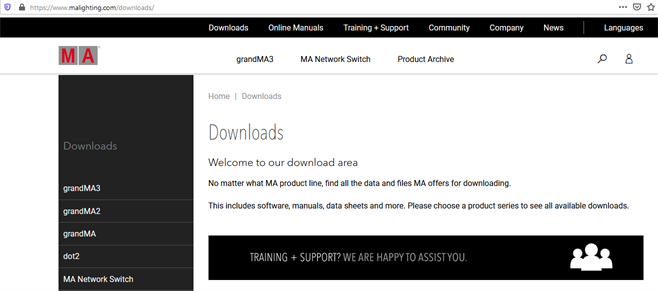
- 左側のバーで grandMA3 をクリックします。
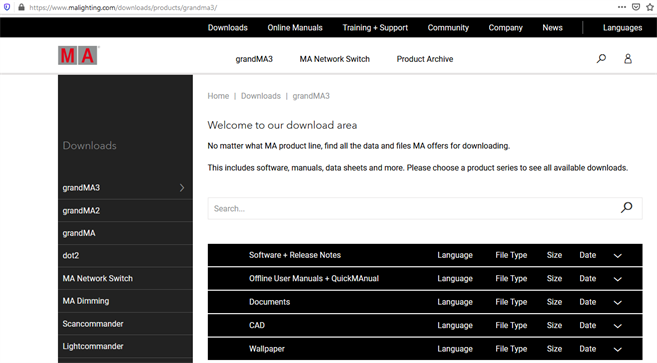
- Software + Release Notes をクリックし、最新のソフトウェア・バージョンを見つけます。
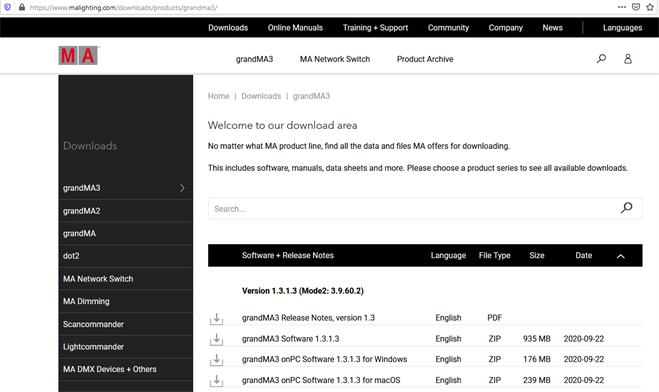
- 必要なインストールパッケージをダウンロードするために、現行バージョンをクリックしてください。ダウンロード処理が始まります。
利用可能なインストールパッケージ
以下の表に示すように、5種類のインストールパッケージが利用できます。
| ソフトウェア / パッケージ | デバイス |
|---|---|
| grandMA3 Software x.x.x.x / grandMA3_stick_vx.x.x.x.zip | Console、RPU、processing unit、xPort Node、および I/O Node |
| grandMA3 onPC Software x.x.x.x for windows / grandMA3_onPC_win_vx.x.x.x.zip | Windows PC、command wing XT, rack-unit、viz-key |
| grandMA3 onPC Software x.x.x.x for macOS / grandMA3_onPC_mac_vx.x.x.x.zip | macOS |
| grandMA3 Software x.x.x.x for grandMA3 viz-key / grandMA3_viz_key_v1.9.7.0.zip | viz-key のみ |
|
grandMA3 onPC Windows Hardware Image x.x.x.x / grandMA3_Windows_Hardware_Image_vx.x.x.x.zip
|
grandMA3 onPC を含む、command wing XT および rack-unit の Windows システムリカバリ |
|
|
|
|
重要 |
| ネットワークによる更新の場合、ターゲットソフトウェアのインストールパッケージもダウンロードする必要があります(例: grandMA3 onPC による卓の更新)。 |
インストールパッケージの保存
各デバイス用のすべてのファイルは、対応する zip ファイルに含まれています。
onPC ステーションからネットワーク経由でソフトウェアを更新するには、以下のようにします。
- インストールパッケージの zip ファイルを開きます。
- ma フォルダを開き、以下のようにファイルをコピーしてください。
- Windows システムの場合、ma フォルダから C:\ProgramData\MALightingTechnology\installation_packages ディレクトリにファイルをコピーします。
- macOS システムの場合、ma フォルダから ~/MALightingTechnology/installation_packages ディレクトリにファイルをコピーします。
すべてのインストール・ファイルを含むUSBフラッシュドライブを作成する場合は、grandMA3 consoles の更新 を参照してください。
- Windows 用 grandMA3 onPC のインストールについては、Windows™® でのインストール を参照してください。
- macOS 用 grandMA3 onPC のインストールについては、macOS® でのインストール を参照してください。
更新中に表示される画面の指示に従ってください。
旧バージョンのダウンロード
例えば、永続的なインストールなどのために、grandMA3 デバイスを古いソフトウェア・バージョンにダウングレードするには、以下の手順に従ってください。
- アップデートの確認について上で述べたステップ1〜3にしたがって、Webサイトを開きます。
- 下にスクロールして Archive をクリックし、古いソフトウェア・バージョンを見つけます。
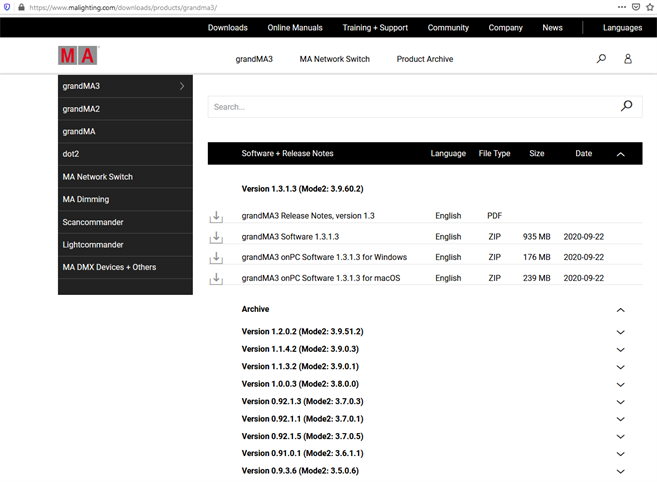
- フォルダを開くには、目的のバージョンをクリックします(例: Version 1.2.0.2)。
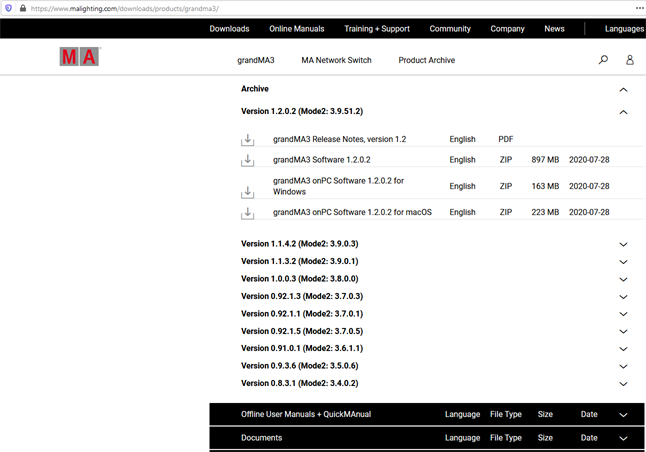
- ダウンロード処理が始まります。